Блок рекламы
Блок рекламы
DIGSI.RU - Хорошие сайты по приемлемым ценам.
Разработка с нуля, доработка и оптимизиция сайтов.
COOL-BRACELET.RU - интернет-магазин модных браслетов.
Яркие и стильные молодёжные браслеты - отличный подарок себе и друзьям!
Тонирование цветных изображений
- Подробности
- Опубликовано 23.12.2012 12:16
- Просмотров: 2637

Привет всем! В сегодняшнем новом уроке мы рассмотрим способ тонирования цветных фотографий совместно с функцией HDR Toning.
Работа выполнялась в русской версии Photoshop CS5 Extended. В качестве исходного изображения я выбрал стоковое фото девушки из этого набора.

Шаг 1. Откройте фото из скаченного архива. В верхнем меню выберите пункт "Изображение - Создать дубликат", в следующем окне нажмите ОК. Дубликат откроется в новой вкладке. Теперь обесцветим его. Для этого нажмите сочетание клавиш Ctrl + Shift + U. Далее примените к чёрно-белому изображению функцию HDR Toning со следующими настройками (смотрите рис. ниже).
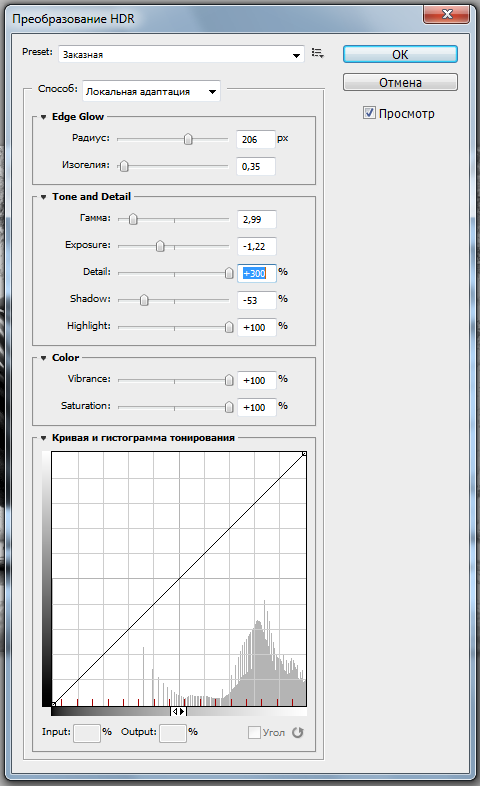

После применения настроек инструментом "Перемещение" (V) перетащите чёрно-белое тонированное изображение на изображение, открытое в самом начале. В результате обесцвеченный слой должен находится над цветным. Установите режим наложения для верхнего слоя "Перекрытие" (Overlay) и уменьшите непрозрачность до 78%. Посмотрите на результат.

Шаг 2. Создайте дубликат верхнего слоя (Ctrl + J) и примените к нему фильтр "Цветовой контраст" с радиусом 3,7 пикс. Он находится в меню "Фильтр - Другое". Режим наложения дублированного слоя также должен быть "Перекрытие", а непрозрачность - 100%.
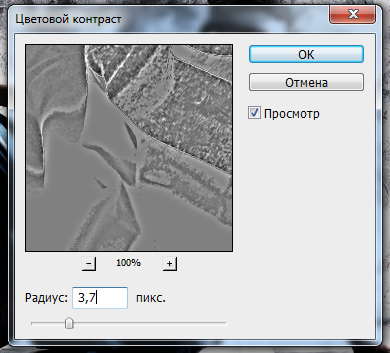

Шаг 3. Теперь создайте копию сведённого слоя комбинацией клавиш Alt + Ctrl + Shift + E. Назовите его "Основа". Затем дублируйте этот слой (Ctrl + J). Измените его название на "Toning". Для придания необходимого оттенка можно воспользоваться коррекцией цветового тона (Ctrl + U). В открывшемся окне отметьте пункт "Тонирование" и в строке "Цветовой тон" введите значение 205.
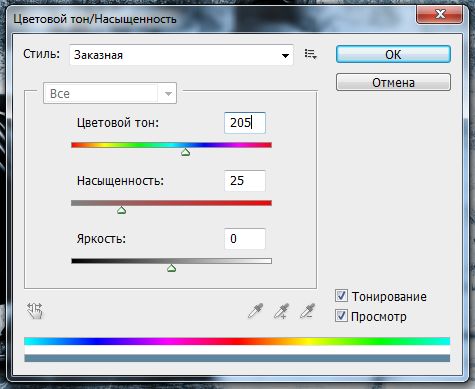
Результат тонирования.

Шаг 4. Далее мягким ластиком (Е) в 150 пикселей аккуратно начинайте стирать в области рук и лица девушки. Увеличивайте масштаб изображения и регулируйте размер кисти, уменьшая или увеличивая его при необходимости.

И в заключение можно добавить ещё один небольшой эффект. В пункте "Слои" выберите "Новый корректирующий слой - Изогелия". Измените режим наложения этого слоя на "Перекрытие", а непрозрачность уменьшите до 30%.
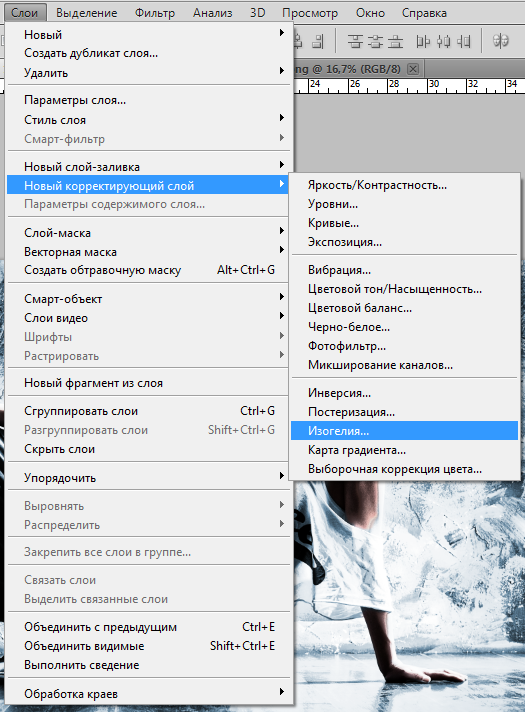

На графике передвигайте ползунок вправо до значения 230 единиц для порога яркости.
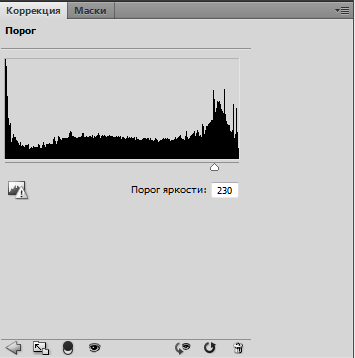
Вот и всё. Посмотрите на конечный результат и сравните с исходным изображением. Надеюсь, урок Вам понравился.


Смотреть фото в оригинальном разрешении
{jcomments on}









